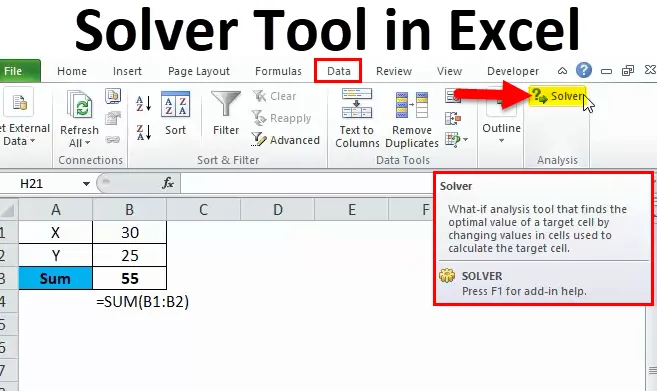
Solver Tool v Excelu (kazalo)
- Solver v Excelu
- Kje najti Solver v Excelu?
- Kako uporabljati orodje Solver v Excelu?
Solver v Excelu
Ste že kdaj slišali za besedo SOLVER v Excelu?
Če je vaš odgovor NE, potem je to odličen članek, v katerem se naučite koncepta SOLVERja v excelu.
Reševalec ni nič drugega kot orodje, ki rešuje težavo za vas. SOLVER lahko izvaja kompleksno modeliranje, za katerega se borimo ročno.
Na primer, če imate enačbo X + Y = 50. Ugotoviti moramo, kaj je X in kaj je Y.
V tem primeru je lahko X 25, Y pa 25. To je enostavno. Če pa naj bo X pozitivno celo število, mora biti X večje kot enako 30, Y mora biti pozitivno celo število, Y pa večje od ali enako 25.
Ali lahko to enačbo rešimo ročno? Mislim, da bo trajalo veliko časa, da naredim permutacijo in kombinacije.
Vendar pa excel SOLVER orodje lahko to enačbo reši v nekaj sekundah.
Kje najti SOLVER v Excelu?
Orodje Excel SOLVER se nahaja v zavihku Data> Analysis Pack> Solver.
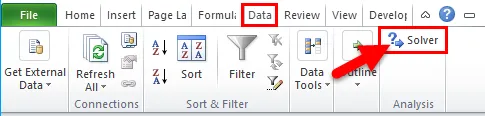
Če orodja SOLVER v Excelu ne vidite, sledite spodnjim korakom, če želite omogočiti to možnost v svojem Excelu.
1. korak: Najprej pojdite na Datoteka in možnosti na levi strani Excela.

2. korak: Izberite dodatke po možnostih
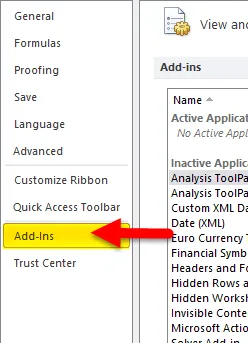
3. korak: Na dnu se prikažejo dodatki Excel , izberite to in kliknite Pojdi …

4. korak: Izberite dodatek Solver in kliknite V redu.
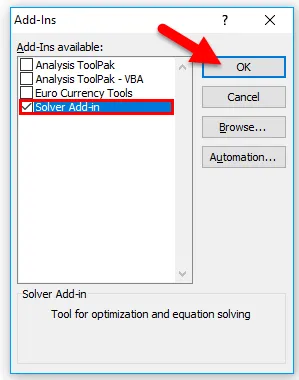
5. korak: To bo omogočilo možnost SOLVER Add-in .

Kako uporabljati Solver v Excelu?
Solver orodje je zelo enostavno za uporabo. Poglejmo zdaj, kako uporabljati orodje Solver v Excelu s pomočjo nekaterih primerov.
Tu lahko prenesete orodje Solver Excel Template tukaj - Orodje Solver Predloga ExcelPrimer # 1
Kot sem že na začetku pojasnil, bomo naredili izračun X + Y = 50, da bomo začeli potovanje SOLVER v Excelu.
Cilj: X + Y = 50
Pogoji:
- X naj bo pozitivna cela vrednost
- X naj bo> = 30
- Y mora biti pozitivna cela vrednost
- Y naj bo> = 25
1. korak: Na list excel napišite preprosto enačbo.
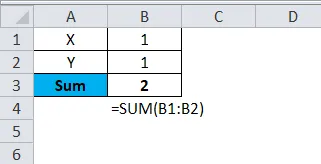
Kot spremenljivke sem omenil X&Y. Kot navidezni podatek sem za obe spremenljivki X & Y omenil 1. Funkcija SUM doda ti dve vrednosti celice in poda vsoto.
2. korak: Pojdite na zavihek Podatki> Solver
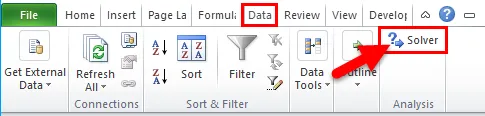
3. korak: Ko kliknete na Solver, se odpre spodnje pogovorno okno. Tu moramo postaviti svoj cilj, dati veliko kriterijev in rešiti težavo.
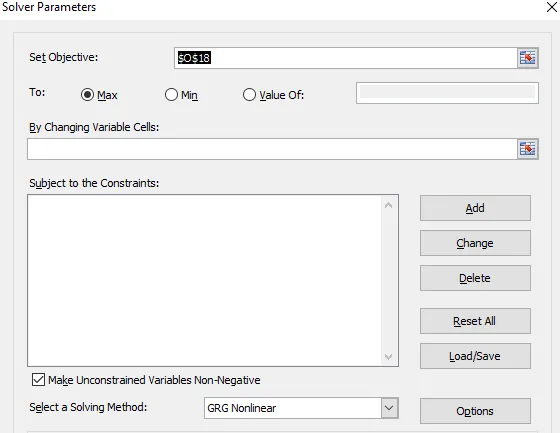
4. korak: V zastavljenem cilju podajte povezavo do celice, ki jo želimo spremeniti. V tem primeru je celica, ki jo želimo spremeniti, celica B3
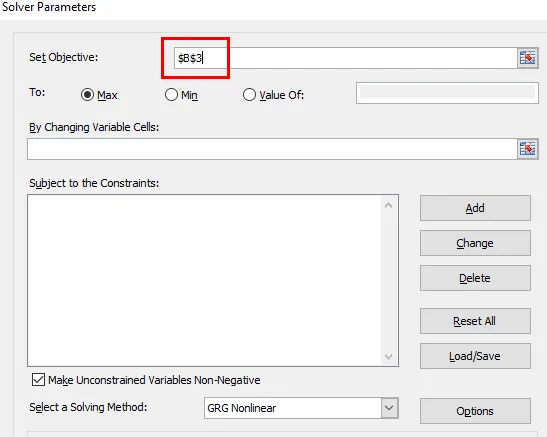
Korak 5: V razdelku Za: izberite Vrednost: in kot vrednost vnesite 50. V tem primeru mora biti X + Y enak 50.
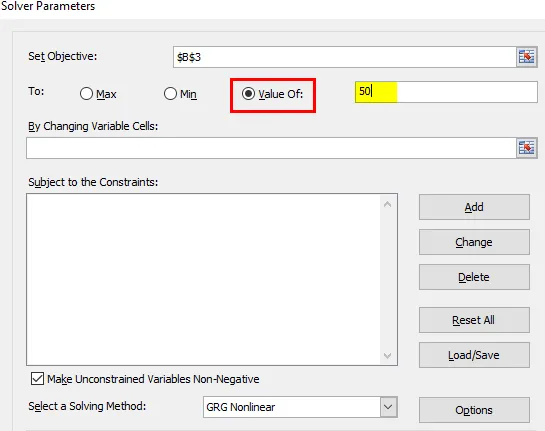
6. korak: Zdaj s spreminjanjem spremenljivih celic: izberite celice, ki jih želite spremeniti, da dobimo vsoto 50. V tem primeru moramo spremeniti spremenljivke X&Y in te vrednosti celic so v B1: B2.
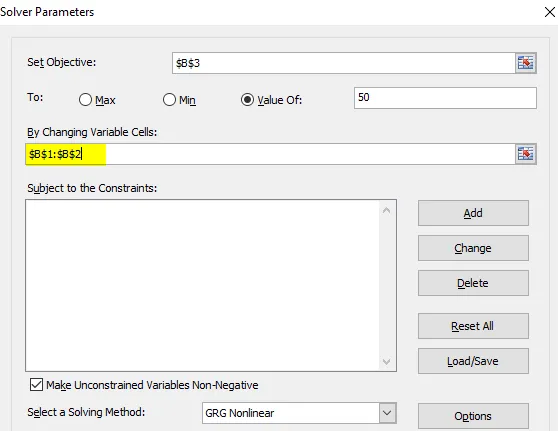
7. korak: Zdaj je na voljo del s kriteriji. Spomnite se naših prvotnih meril. V pogovornem oknu Solver kliknite možnost ADD.

Korak 8: Ko kliknete element DODAJ, se odpre spodnje pogovorno okno. V tem polju moramo omeniti naša prva merila.
Naše prvo merilo je, da mora biti X večji od 30.
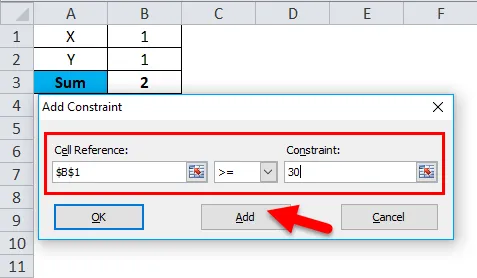
Ko nastavite merila, kliknite na Dodaj. Kriterij bo dodan v polje solver, trenutne vrednosti bodo shranjene in isto polje se bo spet prikazalo brez vrednosti.
9. korak: V istem polju navedite druga merila. Drugo merilo je X, mora biti celoštevilčna vrednost. Kliknite gumb Dodaj.
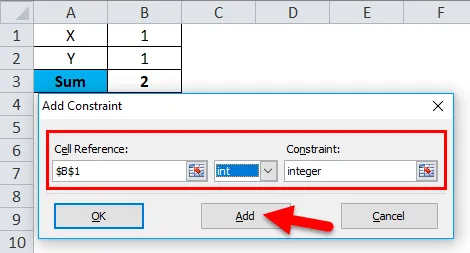
Korak 10: Podobno navedite merila za drugo spremenljivko Y. Če je ta spremenljivka merila večja od 25 in mora biti celo število. kliknite gumb Dodaj .
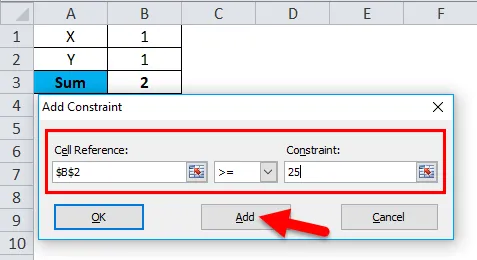
Korak 11: Navedite druga merila za spremenljivko Y.
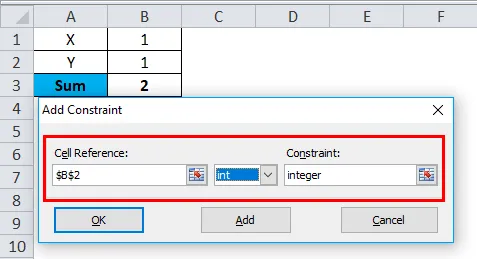
12. korak: Kliknite gumb V redu.
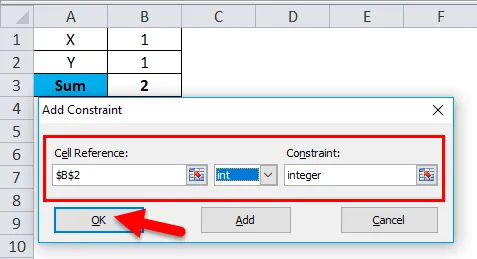
Vse spremenljivke boste videli v polju SOLVER.
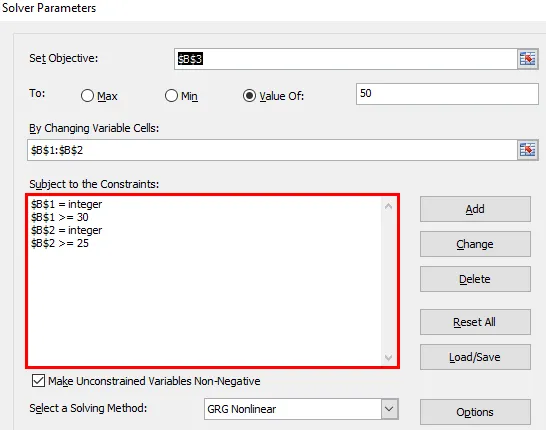
Korak 13: Zdaj kliknite gumb SOLVE, ki se nahaja na dnu polja.
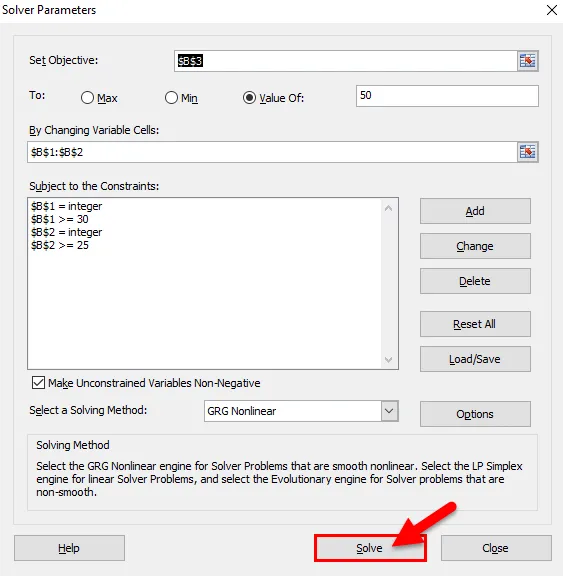
14. korak: Ko kliknete gumb SOLVE, excel bo rešil težavo na podlagi merila, ki ste ga dali. (Excel bo potreboval približno 15 sekund, da ga zažene).
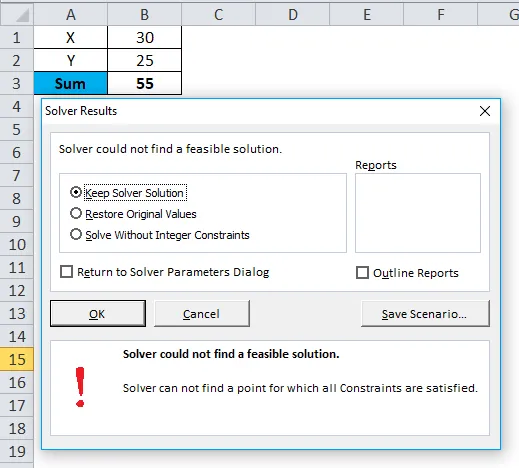
15. korak: Kliknite V redu. To pogovorno okno bo odstranjeno.
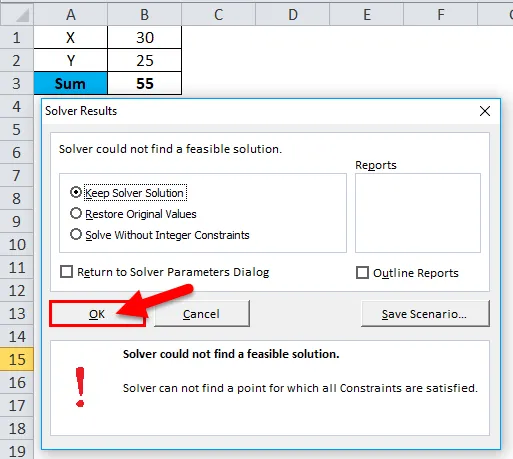
Zato je vrednost X 30, vrednost Y pa 25, da dobimo skupno 55.
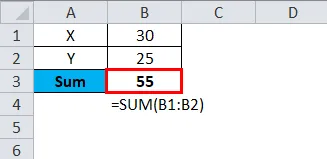
Na ta način SOLVER uporabljamo za reševanje svojih težav.
Primer # 2
Pokazal bom še en primer, da se bolje razumem.
Izdelane so enote, osnovna enota na ceno, skupni stroški in vrednost dobička.
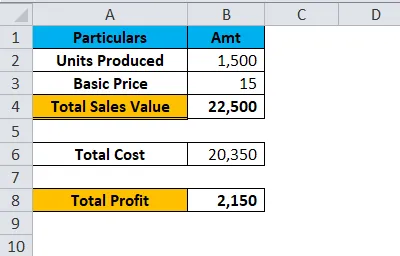
S prodajo 1500 enot po osnovni stopnji 15 na enoto bom zaslužil 2150 kot dobiček. Vendar želim doseči minimalni dobiček 7500 s povečanjem cene na enoto.
Problem: Koliko naj povečem ceno na enoto, da dosežem dobiček 7500?
1. korak: Odprite orodje Excel SOLVER.
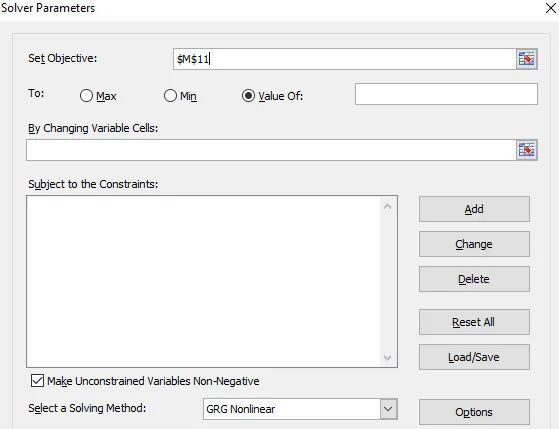
2. korak: Ciljno celico nastavite na B8 in vrednost 7500 ter s spreminjanjem celice v B3 .

3. korak: Nimam takšnih meril, da bi lahko povečal ceno na enoto. Torej, ne podajam nobenih meril. Kliknite na gumb SOLVE.
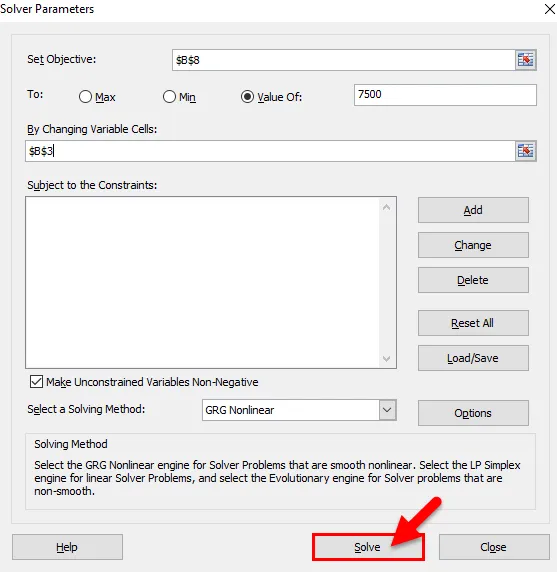
4. korak: Če želite doseči 7500 dobička, moram prodati po 19 na enoto, namesto 15 na enoto.
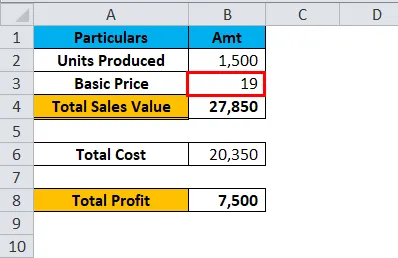
Spomniti se na Solver v Excelu
- SOLVER je orodje za reševanje vaše težave.
- Deluje podobno kot orodje za iskanje ciljev v excelu.
- Lahko podate 6 vrst kriterijev. > =, <=, =, celo število, binarni, razlika
- Najprej morate določiti težavo in merila, povezana z njo.
Priporočeni članki
To je vodnik za orodje Excel Solver. Tukaj smo razpravljali o uporabi orodja Solver v Excelu skupaj s praktičnimi primeri in naložljivo predlogo Excela. Ogledate si lahko tudi druge naše predlagane članke -
- Kako ustvariti drsno vrstico v Excelu
- Uporaba Excelove ODD funkcije
- Vodnik za štetje funkcije v Excelu
- Excel FREQUENCY s primeri